Cara Menyimpan Preset Lightroom Android – Hampir tidak ada bosannya membahas mengenai preset lightroom. Setelah sebelumnya kita bahas bagaimana cara memasukan preset Lightroom di perangkat iOS device dan di perangkat Android. Kali ini ada satu hal menarik lagi yang akan kita bahas nih.
Yang dimana pembahasan kali ini akan terfokus pada panduan dan tutorial cara menyimpan preset lightroom untuk perangkat android dengan format DNG. Karena dari beberapa pertanyaan yang ada di internet ternyata tidak sedikit orang yang masih merasa bingung bagaimana menyimpan preset mereka.
Padahal dengan menyimpan preset lightroom tersebut, selain kalian bisa menggunakannya kembali tanpa harus melakukan editing ulang. Kalian juga bisa membagikan kepada orang lain preset yang sudah kalian buat untuk bisa mereka gunakan. Atau bahkan untuk kalian jual.
Penggunana preset dalam editing foto menggunakan Adobe Lightroom sendiri bisa mempersingkat waktu. Maka dari itu jika kalian ingin menggunakan pengaturan editan yang sama pada foto lain, kalian tidak perlu lagi mengedit ulang atau mengatur ulang penggunana tone warna.
Fungsi & Cara Menyimpan Preset Lightroom Android

Melainkan kalian hanya perlu menyimpan pengutarn warna yang sudah kalian anggap jadi kedalam forman dng. Setelah itu kalian bisa menggunakannya lagi. Nah sesuai dengan judul diatas, kali ini akan kita coba bagikan bagaimana tips cara simpan preset lightroom android dengan format dng.
Fungsi Menyimpan Preset Lightroom
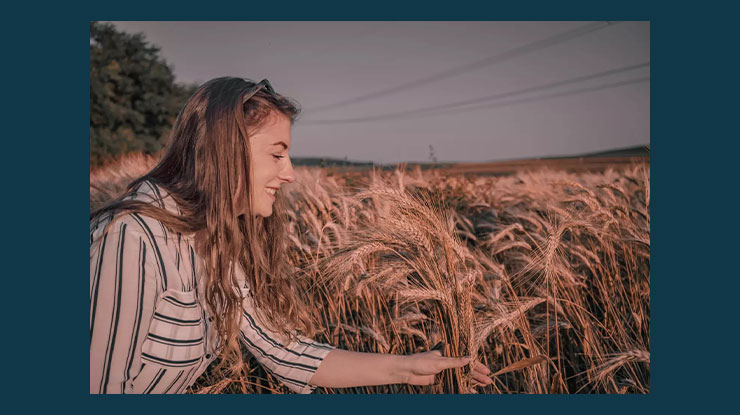
Banyak orang yang mungkin belum mengetahui apa tujuan dan fungsi utama dari menyimpan preset Lightroom tersebut. Maka dari itu sebelum membahas pada langkah-langkah simpan preset di aplikasi Lightroom android.
Tidak ada salahnya kita juga bagikan terlebih dahulu beberapa manfaat yang bisa kalian dapatkan ketika sudah menyimpan preset Lightroom tersebut.
- Dengan simpan preset lightroom yang kalian miliki kedalam format dng, kalian bisa menggunakan kembali preset tersebut tanpa harus melakukan editing ulang.
- Kemudian kalian juga bisa membangikan preset yang kalian miliki ke teman atau siapapun.
- Bahkan kalian juga bisa menjual preset tersebut.
- Atau kalian bisa manfaatkan untuk membuat panduan tutorial.
Cara Menyimpan Preset Lightroom Android
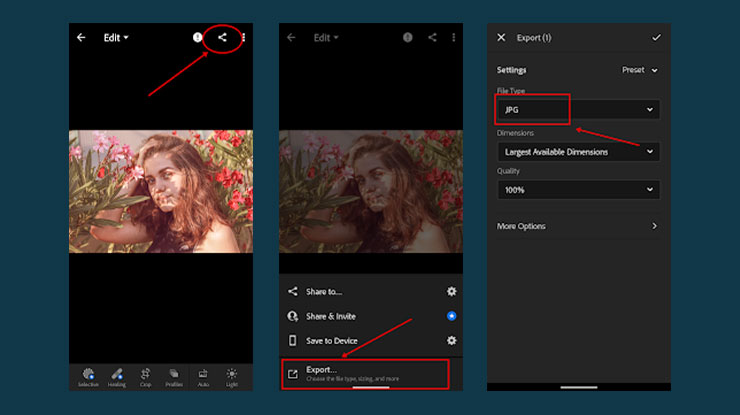
Lalu bagimana cara menyimpan preset Lightroom di perangkat Android dengan format dng? Untuk menjawab pertanyaan tersebut, berikut ini akan kami coba rangkumkan langkah demi langkah cara yang bisa kalian lakukan.
- Langkah pertama tentu saja silahkan kalian unduh dan instal aplikasi Adobe Lightroom lewat Playstore. Bisa kalian unduh dan instal secara gratis.
- Setelah itu
buka fotoyang ingin kalian edit menggunakan tone warna milik Lightroom. - Setelah berada pada halaman editing, silahkan
lakukan pengeditan fotosesuai dengan selera yang kalian inginkan. - Apabila sudah selesai dan mendapatkan hasil yang maksimal maka langkah selanjutnya yaitu menyimpan preset yang kalian punya tersebut.
- Pada halaman editing foto, silahkan kalian
ketuk pada ikon shareyang ada dibagian kanan atas. - Akan muncul beberapa menu yang bisa kalian pilih. Untuk meyimpan preset dalam format dng, silahkan kalian pilih
Export. - Pada halaman Export File silahkan pilih tipe yang sebelumnya JPG menjadi
DNG. - Apabila sudah kalian pastikan benar, silahkan kalian
pilih tanda centangyang ada di bagian kanan atas untuk menyimpan preset tersebut.
Lokasi Penyimpanan File DNG Preset Lightroom
Dengan menggunakan metode diatas, kalian tentu akan bisa menyimpan file preset dengan mudah di perangkat android. Lalu dimana lokasi penyimpanan file DNG dari preset yang sudah kita simpan tersebut ?
Untuk mendapatkan file DNG tersebut kalian perlu membuka aplikasi file manager yang ada di perangkat android kalian kemudian silahkan arakhan pada lokasi penginstalan aplikasi Lightroom dan pilih folder Lightroom tersebut. Maka kalian akan bisa menemukan preset yang kalian simpan tadi.
Nah kiranya sekian terlebih dahulu informasi yang bisa kami bagikan pada kesempatan kali ini seputar cara menyimpan preset Lightroom android yang sudah kita buat sendiri. Semoga informasi dari phoneranx.com ini dapat bermanfaat dan bisa menjadi referensi yang menarik untuk kalian simak.